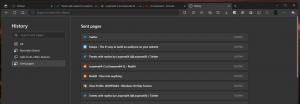Luo klassinen mukauttamisen pikakuvake Windows 10:ssä
Jos käytät Windows 10:tä jonkin aikaa, tiedät varmasti, että perinteiset personointivaihtoehdot poistettiin ohjauspaneelista. Kaikki mukauttamisvaihtoehdot ovat nyt Asetukset-sovelluksessa, joka on kosketusnäytön käyttäjille suunniteltu Store-sovellus. Jos et ole tyytyväinen tähän uuteen tapaan virittää käyttöjärjestelmäsi ulkoasua, saatat olla kiinnostunut luomaan erityisen pikakuvakkeen, joka avaa perinteisen mukauttamisvalintaikkunan Windows 10:ssä. Tässä artikkelissa näemme, kuinka se voidaan tehdä yksityiskohtaisesti.
Tätä kirjoitettaessa viimeisimmät Windows 10 -julkaisut sisältävät edelleen kaikki toimivat sovelmat, kuten työpöydän tausta, ikkunan väri, äänet, näytönsäästäjä ja klassinen mukautusvalintaikkuna. Microsoft vain piilottaa ne klassisesta ohjauspaneelista. Ne voidaan avata sopivilla komennoilla.
Näitä komentoja käyttämällä on helppo luoda erityinen pikakuvake minkä tahansa klassisen mukauttaminen-valintaikkunan avaamiseksi. Katsotaan kuinka se voidaan tehdä.
Klassisen personoinnin pikakuvakkeen luominen Windows 10:ssä, tee seuraava.
- Napsauta hiiren kakkospainikkeella tyhjää kohtaa työpöydälläsi. Valitse pikavalikosta Uusi - Pikakuvake (katso kuvakaappaus).
- Kirjoita tai kopioi ja liitä seuraava komento pikakuvakkeen kohderuutuun:
Explorer-kuori{ED834ED6-4B5A-4bfe-8F11-A626DCB6A921} - Käyttää Personointi pikakuvakkeen nimenä. Itse asiassa voit käyttää mitä tahansa nimeä. Napsauta Valmis-painiketta, kun olet valmis.
- Napsauta nyt luomaasi pikakuvaketta hiiren kakkospainikkeella ja valitse Ominaisuudet.
- Pikakuvake-välilehdellä voit halutessasi määrittää uuden kuvakkeen. Voit käyttää kuvaketta tiedostosta c:\windows\system32\desk.cpl.
- Napsauta OK ottaaksesi kuvakkeen käyttöön ja napsauta sitten OK sulkeaksesi pikakuvakkeen ominaisuuksien valintaikkunan.
Kaksoisnapsauta nyt luomaasi pikakuvaketta. Se avaa seuraavan ikkunan:
Voit siirtää tämän pikakuvakkeen mihin tahansa sopivaan paikkaan, kiinnitä se tehtäväpalkkiin tai Käynnistä-kohtaan,lisää Kaikkiin sovelluksiin tai lisää Quick Launchiin (katso kuinka ota pikakäynnistys käyttöön). Voit myös määritä yleinen pikanäppäin pikakuvakkeeseesi.
Viimeaikaisissa Windows 10 -versioissa perinteisen mukauttamisvalintaikkunan työpöydän tausta- ja värilinkit avaavat Asetukset perinteisen sovelman sijaan.
Lisäkomennot klassisten mukautussovelmien avaamiseen
Voit avata klassiset sovelmat asetusten sijaan käyttämällä seuraavia komentoja:
- Näytönsäästäjä
Seuraavaa komentoa voidaan käyttää näytönsäästäjän asetusten avaamiseen:rundll32.exe shell32.dll, Control_RunDLL desk.cpl, näytönsäästäjä,@screensaver
- Äänet
Seuraavaa komentoa voidaan käyttää ääniasetusten avaamiseen:rundll32.exe shell32.dll, Control_RunDLL mmsys.cpl ,2
- Työpöydän tausta.
Käytä seuraavaa komentoa avataksesi työpöydän taustan asetukset:
explorer.exe-kuori{ED834ED6-4B5A-4bfe-8F11-A626DCB6A921} -Microsoft. Mukauttaminen\sivuTaustakuva - Työpöydän kuvakkeet
Voit mukauttaa työpöydän kuvakkeita suorittamalla seuraavan komennon:rundll32 shell32.dll, Control_RunDLL desk.cpl,, 0
- Ikkunan väri
Voit avata tutut ikkunan värivaihtoehdot suorittamalla seuraavan komennon:explorer.exe-kuori{ED834ED6-4B5A-4bfe-8F11-A626DCB6A921} -Microsoft. Personointi\sivun väritys
Voit luoda ylimääräisiä pikakuvakkeita jokaiselle komennolle, jotta pääset käyttämään klassisia sovelmia.
Aiheeseen liittyvät artikkelit:
- Lisää mukauttaminen ohjauspaneeliin Windows 10:ssä
- Lisää klassinen personointi Työpöytävalikko Windows 10:ssä
Se siitä.